美图秀秀怎么制作图中图
1、第一步:在美图秀秀菜单栏中,切换至“拼图”选项卡,单击“打开图片”按钮。
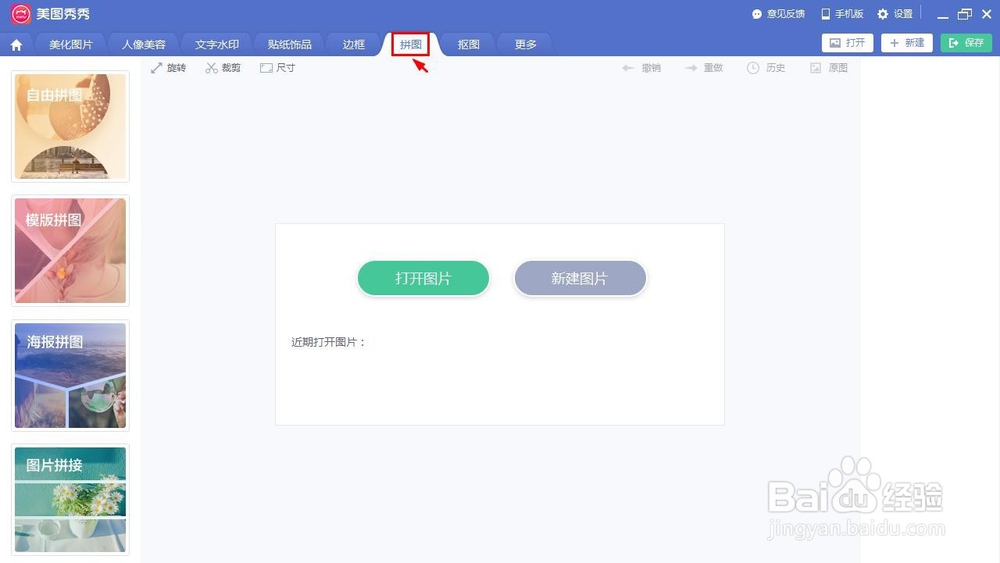

2、第二步:在弹出的对话框中,选择一张要制作图中图的图片,单击“打开”。
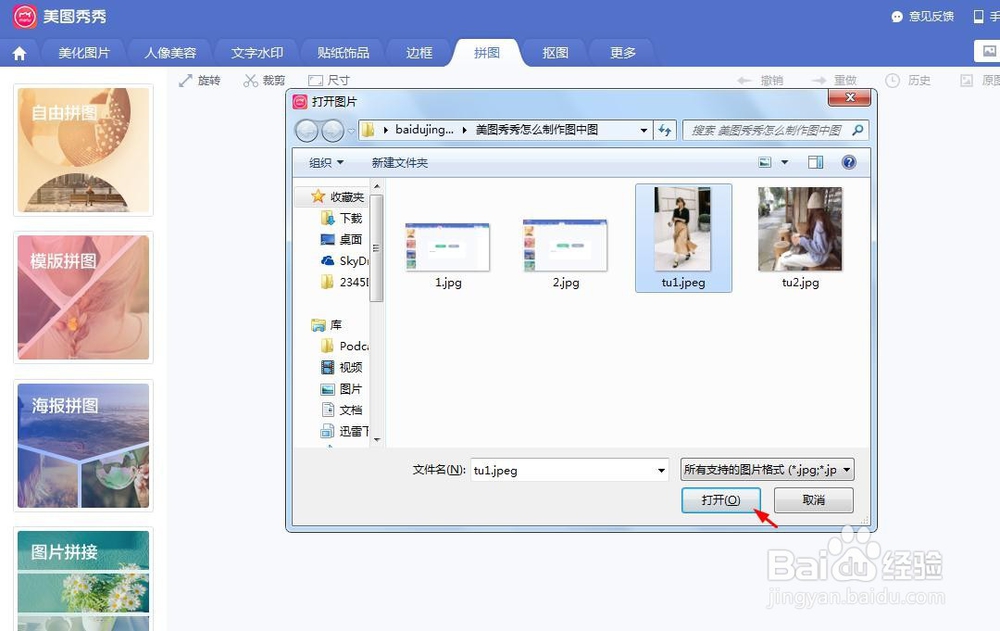
3、第三步:在拼图操作界面,选择左侧的“自由拼图”。

4、第四步:在自由拼图对话框中,单击“自定义背景”后面的小三角,在下拉菜单中,单击“选择一张图”。


5、第五步:选择并打开一张作为背景的图片。
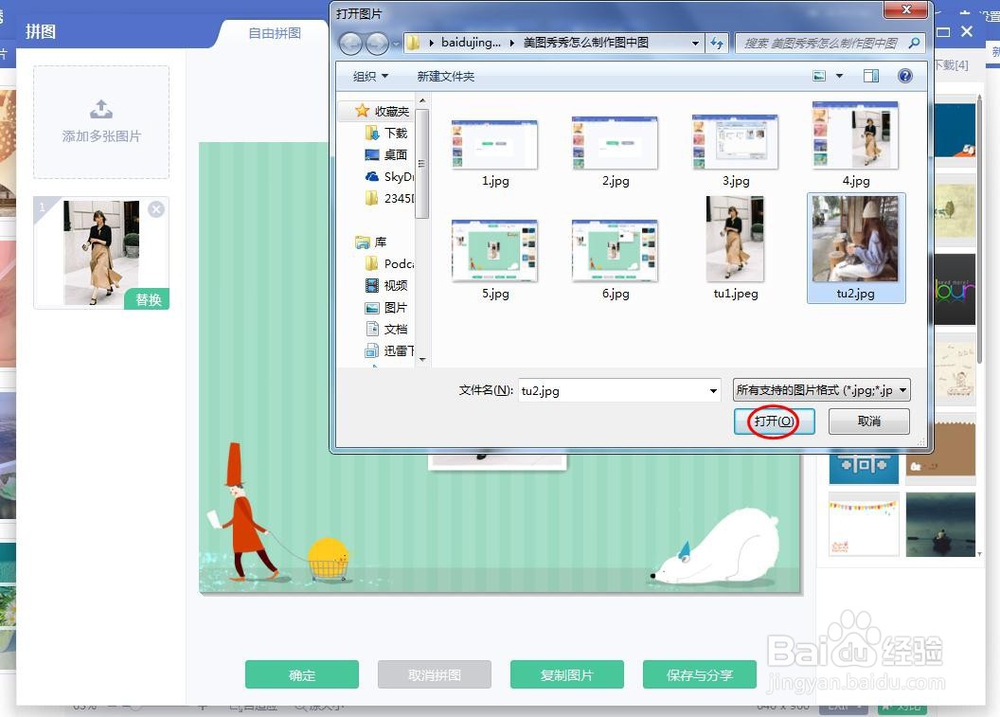
6、第六步:单击小图会弹出图片设置框,我们根据自己的需要设置透明度、旋转角度、图片大小和边框样式。

7、第七步:图中图制作完成后,单击“保存与分享”按钮。
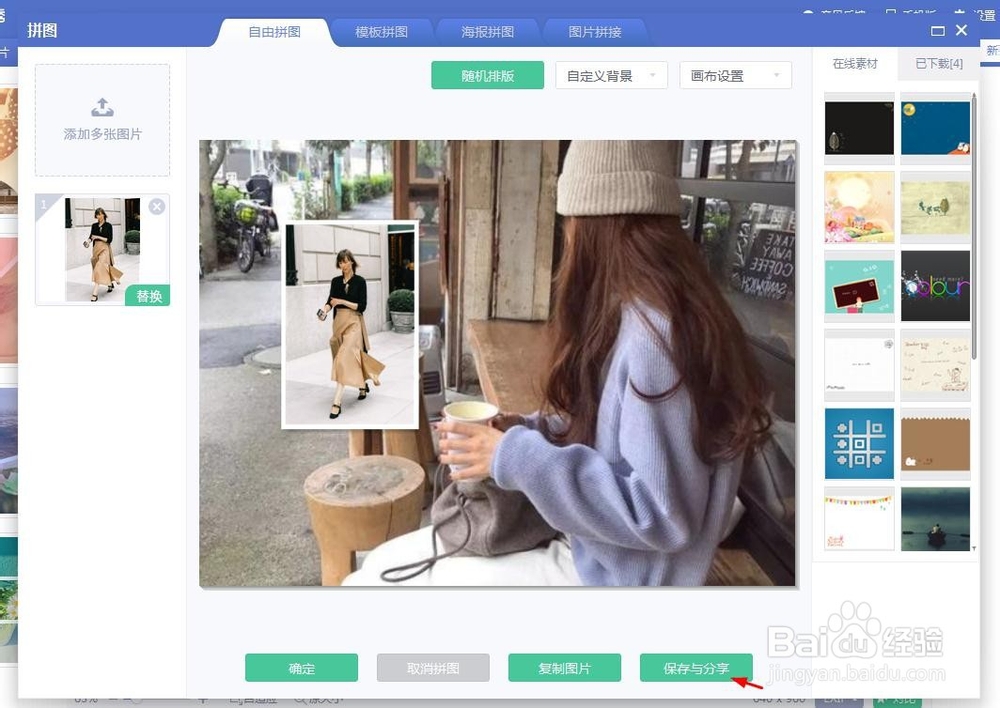
8、第八步:选择图片要保存的位置,单击“保存”按钮,完成操作。

声明:本网站引用、摘录或转载内容仅供网站访问者交流或参考,不代表本站立场,如存在版权或非法内容,请联系站长删除,联系邮箱:site.kefu@qq.com。
阅读量:65
阅读量:41
阅读量:96
阅读量:56
阅读量:71